Mengekspor Gambar Kreasi Macromedia Flash 8 ke JPg

Perhatikan gambar (badut) disamping! Mungkin anda akan merasa kesulitan membuat gambar dengan berbagai lekukan seperti gambar badut disamping dengan menggunakan Adobe Photoshop ataupun CorelDraw. Gambar disamping saya buat dengan menggunakan Macromedia flash 8 dan saya publish menjadi file gambar berekstensi JPG sebelum saya ubah formatnya menjadi GIF dengan Adobe Photoshop.
Dibawah ini mekanisme pembuatan file gambar JPG dengan Macromedia Flash 8:
1. Membuat gambar dengan menggunakan Macromedia Flash 8
Anda dapat membuat gambar yang menarik yang terbentuk dari kombinasi objek-objek dasar dengan menggunakan Line Tool, Oval Tool, REctangle Tool, Polystar Tool, Pencil Tool dan Brush Tool. Untuk pewarnaan objek gunakan Paint Bucket Tool. Untuk membuat lengkungan objek, anda dapat menggunakan Selection Tool. Kreatifitas anda sangat menentukan baik buruknya sebuah gambar, tapi jangan takut jika gambar anda kurang menarik dimata orang. Saya kira kalimat ini patut anda ingat-ingat dalam menggambar: "Seni itu tidak takut salah". Silahkan anda berkreasi sesuai keinginan anda.
2. Publising ke dalam bentuk file berekstensi JPG
Setelah anda selesai membaut gambar, langkah selanjutnya adalah mem-publish ke dalam bentuk gambar. Publish berbeda dengan Save atau Save As. Keduanya mempunyai ekstensi file yang sama yaitu .fla yang merupakan format file macromedia flash.
Pada menu Publish Setting... (CTRL + SHIFT + F2), anda dapat melakukan pengaturan format file yang akan diahsilkan diantaranya adalah format JPG.
Klik menu File > Publish Setting...atau anda menekan tombol shortcut CTRL + SHIFT + F2. Pada kotak dialog yang mucul, pastikan hanya ada satu check box yang terseleksi yaitu pada check box JPEG Image (.jpg). Tentukan direktori tempat penyimpanan hasil proses publishing dengan mengklik lambang folder yang terletak disebelah kanan.

Sebelum anda menekan tombol Publish, ada baiknya anda memperhatikan tab JPEG di sebelah kanan tab Format. Disitu anda dapat melakukan pengaturan dimensi dan kualitas gambar (JPEG).
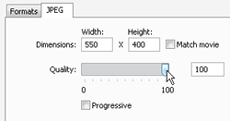
Klik tombol Publish, setelah proses publishing selesai, akhiri dengan mengklik tombol OK.
Selesai! Mudah sekali bukan?



Komentar
Posting Komentar